Là một chuyên gia CNTT, tôi thường được hỏi về cách tạo và sử dụng các mẫu màu trong Photoshop. Dưới đây là tóm tắt nhanh về các mẫu màu là gì và cách sử dụng chúng trong Photoshop. Các mẫu màu chỉ đơn giản là một cách để lưu và sử dụng lại một màu hoặc một nhóm màu cụ thể. Photoshop đi kèm với một số mẫu màu mặc định, nhưng bạn cũng có thể tạo mẫu màu của riêng mình. Để tạo một mẫu màu, chỉ cần chọn màu hoặc các màu bạn muốn sử dụng rồi nhấp vào nút 'Mẫu màu mới' trong bảng Swatches. Khi bạn đã tạo các mẫu màu của mình, bạn có thể sử dụng chúng theo một số cách. Ví dụ: bạn có thể sử dụng chúng để nhanh chóng tô một hình bằng một màu cụ thể. Để làm điều này, chỉ cần chọn hình dạng bạn muốn tô và sau đó nhấp vào mẫu màu bạn muốn sử dụng. Bạn cũng có thể sử dụng các mẫu màu để tạo độ dốc. Để làm điều này, chỉ cần chọn hai màu bạn muốn sử dụng và sau đó nhấp vào công cụ 'Gradient'. Sau đó, nhấp và kéo từ mẫu màu này sang mẫu màu khác. Cuối cùng, bạn có thể sử dụng các mẫu màu để tạo các mẫu. Để thực hiện việc này, chỉ cần chọn công cụ 'Mẫu' và sau đó nhấp vào mẫu màu bạn muốn sử dụng. Sau đó, nhấp và kéo để tạo mẫu của bạn. Vậy là bạn đã có nó - tổng quan nhanh về các mẫu màu trong Photoshop. Hãy dùng thử chúng vào lần tới khi bạn đang thực hiện một dự án và xem chúng có thể giúp bạn tiết kiệm thời gian và rắc rối như thế nào.
Độ chính xác và nhất quán là một phần quan trọng của thiết kế đồ họa tốt. Tái tạo các bài tập cho khách hàng yêu cầu độ chính xác và nhất quán. Điều này rất quan trọng đối với các tài liệu chính thức mà khách hàng của bạn có thể có trông giống nhau. biết cách tạo và sử dụng mẫu màu trong photoshop rất quan trọng đối với tính chính xác và nhất quán.

Một mẫu được định nghĩa là một dải mẫu được cắt từ một mảnh vật liệu, một phần đại diện hoặc một mẫu. Một mẫu màu cũng được định nghĩa là một mảnh vải nhỏ được sử dụng làm ví dụ về màu sắc và loại vải. Trong thiết kế đồ họa, mẫu màu là một mẫu màu, độ dốc hoặc mẫu nhỏ được lưu lại để lựa chọn. Trong Photoshop, swatches là các mẫu màu hình vuông được sử dụng để lưu màu cho lần sử dụng sau. Bảng swatch nằm ở góc trên bên phải của không gian làm việc. Photoshop có các mẫu màu mặc định mà bạn có thể sử dụng. Photoshop cũng cung cấp cho người dùng khả năng tạo và lưu các mẫu màu của riêng họ.
Tạo và sử dụng các mẫu màu trong Photoshop
Các mẫu màu tùy chỉnh có thể được sử dụng để giữ màu của các mặt hàng như thực vật, trái cây, mùa, logo, v.v. Tạo các mẫu màu tùy chỉnh cũng rất quan trọng để tái tạo màu chính xác. Ví dụ, khi bạn nhìn vào một quả ớt ngọt (ớt chuông) chín, bạn nhận ra rằng màu sắc của nó có các sắc thái khác nhau. Những màu sắc này phụ thuộc vào mức độ trưởng thành của các bộ phận khác nhau, cách ánh sáng chiếu vào hạt tiêu, hướng của ánh sáng, v.v. Ngay cả thân cây cũng sẽ có các sắc thái khác nhau, điều đó có nghĩa là mẫu sẽ phải được tạo và dán nhãn để tính đến tất cả các yếu tố này. Bạn nên tạo các phiên bản và đặt tên mô tả để bạn biết vị trí phù hợp của từng phiên bản khi bạn tạo lại bản sao của đối tượng.
- Mở hình ảnh mẫu
- Xóa các mẫu màu mặc định
- mẫu màu
- Lưu màu trong bảng swatches
- Lưu các mẫu màu dưới dạng một bộ
- Hoàn nguyên các mẫu màu mặc định
- Sử dụng các mẫu tùy chỉnh của bạn
1] Mở hình ảnh để lựa chọn
Hình ảnh được sử dụng là một quả ớt chuông (ớt chuông) chín đỏ. Mở Photoshop và vào File, rồi Open. Tìm tệp mong muốn và nhấp vào 'Mở'.

icloud cho windows vista
Xem hình ảnh và nhận thấy tất cả các màu sắc khác nhau ở đó. Nếu bạn cần tái tạo hình ảnh này, bạn sẽ cần tái tạo tất cả các màu chính xác nhất có thể.
2] Xóa các mẫu màu mặc định
Bạn phải xóa các mẫu màu mặc định trước khi lưu các mẫu màu tùy chỉnh. Điều này sẽ giúp tạo và nhóm các mẫu màu tùy chỉnh dễ dàng hơn. Các mẫu màu mặc định có thể được hoàn nguyên vì chúng không bị xóa hoàn toàn, chỉ bị xóa khỏi màn hình.
Để xóa các mẫu màu mặc định, hãy chuyển đến bảng mẫu màu và xóa từng mẫu màu. Photoshop không có nút để xóa tất cả các mẫu màu, vì vậy bạn có thể xóa từng mẫu một hoặc quản lý cài đặt trước . 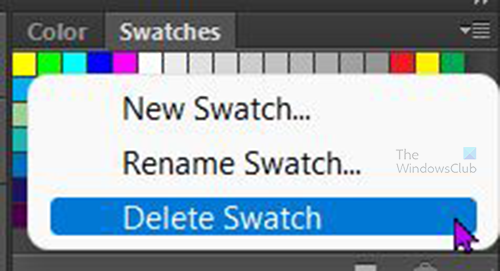
Để xóa từng mẫu một, hãy chuyển đến bảng điều khiển mẫu, nhấp chuột phải vào từng mẫu và chọn Xóa bỏ .
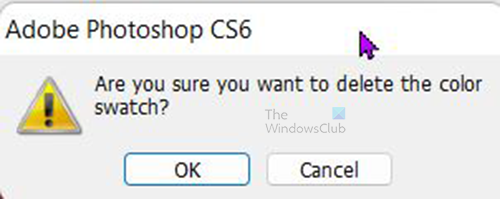
Bạn sẽ được yêu cầu xác nhận việc xóa, nhấp vào Được rồi để xác nhận hoặc Xóa bỏ Hủy bỏ.
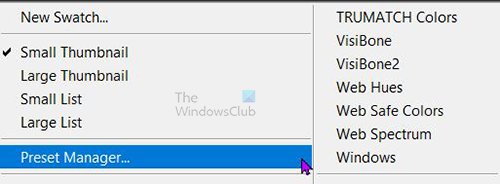
Để xóa mẫu bằng cách sử dụng quản lý cài đặt trước đây là cách dễ nhất để loại bỏ tất cả các mẫu cùng một lúc. Chuyển đến bảng mẫu và nhấp vào menu ở góc trên cùng bên phải. Từ trình đơn thả xuống, chọn Trình quản lý cài sẵn.
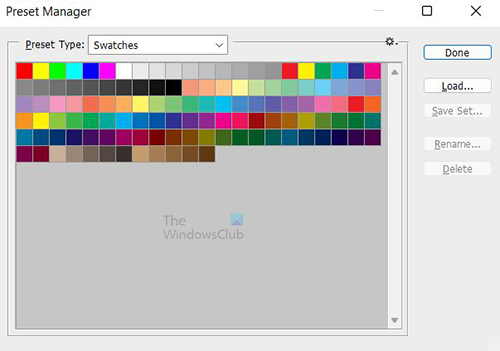
Cửa sổ Preset Manager sẽ mở ra và bạn sẽ thấy mẫu màu.
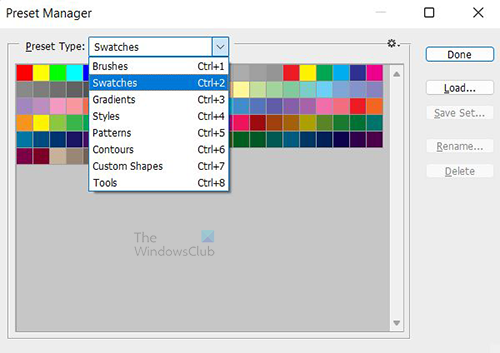
Bạn có thể nhấp vào mũi tên xuống trên một loại đặt trước và nhiều món quà khác nhau sẽ xuất hiện trong danh sách. Nhấp vào bất kỳ trong số chúng để hiển thị các cài đặt trước khác nhau, chẳng hạn như bút vẽ, mẫu màu, mẫu, v.v.
danh sách từ số
Để xóa tất cả các mẫu màu, hãy bấm vào mẫu đầu tiên, sau đó giữ Sự thay đổi và nhấp vào cuối cùng rồi nhấp vào Xóa bỏ . Khi tất cả các mẫu được loại bỏ, bấm vào Thực hiện và tất cả các mẫu trong bảng mẫu sẽ bị xóa. Bạn có thể lấy lại các mẫu màu bằng cách đi tới bảng mẫu màu, sau đó nhấp vào menu, sau đó nhấp vào Đặt lại mẫu . Tất cả các mẫu màu sẽ trở lại bảng điều khiển mẫu màu.
3] Mẫu màu
Bây giờ không phải là lúc để thử và lưu màu trong bảng mẫu màu. Chuyển đến menu 'Công cụ' ở bên trái và chọn pipet hoặc bấm vào TÔI . bấm vào các khu vực của hình ảnh mà bạn muốn lấy mẫu. Trong trường hợp ớt ngọt, hãy nhấp vào tất cả các màu và đặt tên mô tả cho chúng. Ở đây tôi sẽ bắt đầu với thân cây và thử các sắc thái xanh lục khác nhau được tìm thấy ở đó. Tóm lại, chỉ có hai màu sẽ được chọn từ thân cây.
Trỏ công cụ eyedropper vào một màu và nhấp vào nó. Bạn sẽ chắc chắn rằng bạn chọn bằng cách nhìn vào Vấn đề xung quanh bật màu Thanh công cụ bên trái.
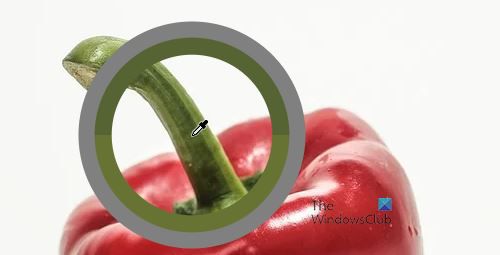
Khi bạn nhấp vào một màu bằng công cụ ống nhỏ giọt, một vòng tròn lựa chọn sẽ xuất hiện.
4] Lưu màu trong bảng mẫu màu
Khi bạn chắc chắn đã chọn đúng màu, hãy chuyển đến bảng mẫu màu và nhấp vào đó, một cửa sổ sẽ bật lên nơi bạn có thể đặt tên cho màu.
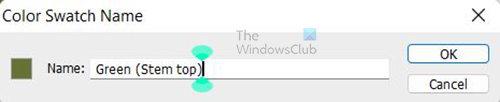
Đặt tên mô tả cho màu và nhấp vào Được rồi xác nhận hoặc Hủy bỏ ngọn lửa. Nếu bạn nhấp vào Được rồi màu sẽ được đặt trong bảng swatches.
Bạn có thể di chuột qua một màu trong bảng mẫu và bạn sẽ thấy tên của màu bạn đã chọn. Sử dụng công cụ eyedropper để lấy mẫu tất cả các màu bạn muốn và thêm chúng vào bảng mẫu màu.
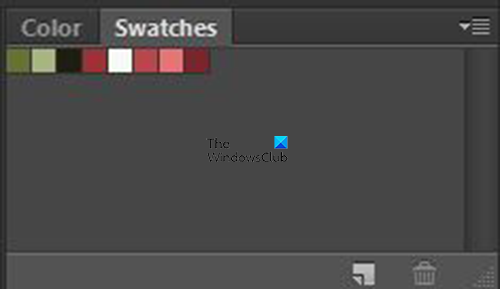
Đây là bảng mẫu màu trông như thế nào với hoa ớt ngọt. Bạn có thể nhận được nhiều hoặc ít màu hơn, nhưng điều đó sẽ phụ thuộc vào mức độ chi tiết mà bạn muốn tác phẩm của mình khi bạn quyết định tái tạo ớt chuông. Màu sắc cũng có thể được sử dụng cho các tác phẩm nghệ thuật khác nhau mà bạn muốn tô màu.
5] Lưu các mẫu màu dưới dạng một bộ mẫu màu
Bây giờ bạn đã có tất cả các màu mình cần, bạn có thể lưu chúng dưới dạng bộ mẫu màu. Nó giống như lưu chúng trong các thư mục.
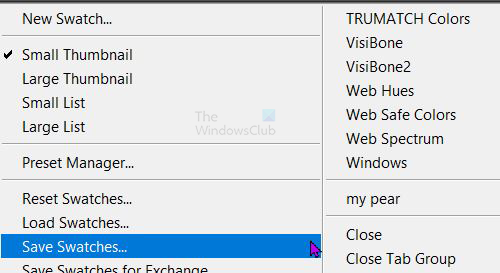
Để lưu các mẫu màu dưới dạng một bộ mẫu màu, hãy chuyển đến bảng mẫu màu và nhấp vào nút menu ở góc trên cùng bên phải. Một menu thả xuống sẽ xuất hiện, nhấp vào Lưu mẫu . 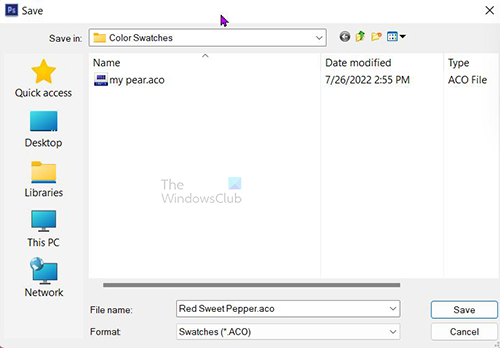
Giữ một hộp thoại hiện ra và bạn nhập tên muốn đặt cho nhóm màu. Chọn một tên mô tả cho nhóm. Nhóm này sẽ được gọi ớt chuông đỏ để dễ nhớ nó dùng để làm gì.
6] Hoàn nguyên các mẫu màu mặc định
Bây giờ các mẫu màu tùy chỉnh đã được tạo và nhóm lại, đã đến lúc hoàn nguyên về các mẫu màu mặc định.
Để hoàn nguyên về các mẫu màu mặc định, hãy chuyển đến bảng mẫu màu và nhấp vào nút menu ở góc trên bên phải của bảng mẫu màu. 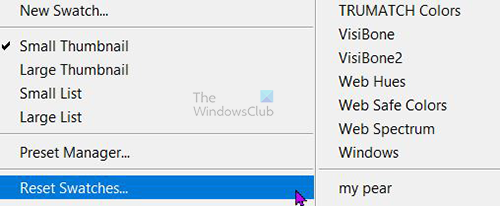
không thể mở phiên cho máy ảo
Từ trình đơn thả xuống, chọn Đặt lại mẫu .
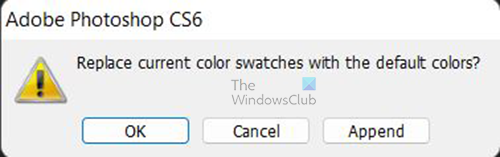
Photoshop sẽ hỏi bạn có muốn thay thế các mẫu màu hiện tại bằng các mẫu màu mặc định hay không. Nhấp chuột Thêm vào để lưu các mẫu màu tùy chỉnh và các mẫu màu mặc định hoặc nhấp vào Được rồi để thay thế các mẫu màu tùy chỉnh bằng các mẫu màu mặc định. Tôi sẽ nhấp vào OK để thay thế các mẫu màu tùy chỉnh bằng các mẫu màu mặc định.
7] Sử dụng các mẫu tùy chỉnh của bạn
Bất cứ khi nào bạn muốn sử dụng các mẫu màu tùy chỉnh mà bạn đã tạo, bạn chỉ cần tải chúng lên. Để tải chúng xuống, hãy chuyển đến bảng mẫu và nhấp vào nút menu ở góc trên bên phải của bảng mẫu. Bạn sẽ thấy một danh sách các bộ mẫu có sẵn khác. Đây là những bộ mẫu màu khác đi kèm với Photoshop. Các bộ mẫu màu tùy chỉnh được lưu ở cùng vị trí với các bộ mẫu màu khác này.
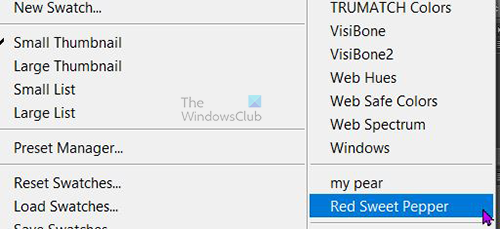
Nhấp vào tên của bộ mẫu màu tùy chỉnh mà bạn đã tạo. Một bộ các mẫu màu tùy chỉnh được đặt bên cạnh Red Sweet Pepper. 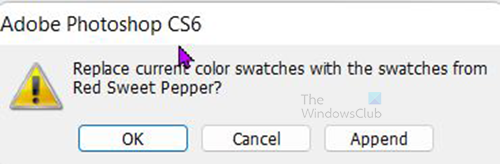
Photoshop sẽ hỏi bạn có muốn thay thế các mẫu màu hiện tại bằng các mẫu màu tùy chỉnh (Red Sweet Pepper) hay không. Nhấp chuột Được rồi để thay thế giá trị mặc định bằng giá trị tùy chỉnh hoặc nhấp vào Thêm để giữ cả hai trong bảng mẫu. Đối với bài viết này, các giá trị mặc định sẽ được thay thế bằng một cú nhấp chuột Được rồi .
Cách sử dụng các mẫu màu cho màu cơ bản
Mẫu màu có thể được sử dụng cho màu sắc trong tác phẩm nghệ thuật của bạn. Các mẫu màu giúp bạn dễ dàng sử dụng màu sắc một cách dễ dàng và nhất quán. Bất cứ khi nào bạn sẵn sàng tô màu, chỉ cần vào bảng màu và nhấp vào màu đó và nó sẽ trở thành màu nền trước. Khi bạn nhấp vào một màu trong mẫu màu, màu nền trước sẽ thay đổi trên thanh công cụ bên trái. Màu này sẽ là màu của bất kỳ văn bản nào bạn chọn.
Cách sử dụng các mẫu màu nền
Màu nền có thể được thay đổi bằng cách sử dụng màu mẫu. Để thay đổi màu nền bằng cách sử dụng màu mẫu, hãy giữ Điều khiển sau đó bấm vào mẫu màu. Khi bạn nhấp vào một màu trong bảng màu, màu nền sẽ thay đổi trên thanh công cụ bên trái.
Đọc : Cách làm cho ảnh màu trông giống như một bản phác thảo trong Photoshop CS6
Làm cách nào để thay đổi tên màu?
Để thay đổi tên màu trong bảng mẫu màu, bấm đúp vào một màu và Tên mẫu màu Một hộp thoại sẽ xuất hiện, nhập tên bạn muốn cho màu mẫu, sau đó bấm OK. Hãy nhớ đặt tên mô tả khi màu sắc đề cập đến các phần cụ thể của tác phẩm nghệ thuật hoặc hình ảnh.
một mẫu màu là gì?
Một mẫu được định nghĩa là một dải mẫu được cắt từ một mảnh vật liệu, một phần đại diện hoặc một mẫu. Một mẫu màu cũng được định nghĩa là một mảnh vải nhỏ được sử dụng làm ví dụ về màu sắc và loại vải. Trong thiết kế đồ họa, mẫu màu là một mẫu màu, độ dốc hoặc mẫu nhỏ được lưu lại để lựa chọn.















